Ẩn nút kết bạn trên Facebook và ẩn nút Theo dõi trên Facebook là một trong những cách thức tăng cường tính riêng tư trên Facebook khi bạn không muốn người lạ theo dõi tài khoản Facebook của mình. Theo mặc định của Facebook thì mọi thông tin, nội dung bạn thực hiện trên Facebook ở chế độ công khai để bất kỳ ai cũng có thể theo dõi bạn trên mạng xã hội này, cho dù họ không kết bạn trên Facebook. Điều này chắc chắn sẽ gây không ít phiền toái tới bạn khi nhận quá nhiều lời mời kết bạn Facebook từ những người không quen biết, hoặc mọi hoạt động công khai trên Facebook đều bị người khác biết được.
Nếu bạn đang ở tình trạng bị làm phiền thì nên ẩn nút Kết bạn và nút Theo dõi trên Facebook. Khi đó sẽ chỉ có bạn bè trên Facebook, hoặc những ai có bạn bè chung với bạn mới có thể thực hiện thao tác theo dõi hay kết bạn. Bài viết dưới đây sẽ hướng dẫn bạn đọc cách ẩn nút Kết bạn và Theo dõi trên Facebook điện thoại và máy tính.
1. Hướng dẫn ẩn nút Kết bạn Facebook điện thoại
Bước 1:
Tại giao diện Facebook trên điện thoại bạn nhấn vào biểu tượng 3 dấu gạch ngang để vào giao diện các thiết lập trên tài khoản. Nhấn vào Cài đặt & quyền riêng tư rồi nhấn tiếp vào Cài đặt.
Bước 2:
Chuyển sang giao diện tiếp theo bạn nhấn vào mục Cài đặt quyền riêng tư như hình dưới đây. Lúc này bạn sẽ thấy có nhiều tùy chọn thiết lập cho chế độ riêng tư của tài khoản Facebook. Chúng ta nhấn vào Ai có thể gửi cho bạn lời mời kết bạn đang được để mặc định Mọi người.
Bước 3:
Trong giao diện thay đổi thiết lập cho chế độ này bạn tích chọn vào mục Bạn của bạn bè để hạn chế người có thể gửi lời kết bạn tới bạn trên Facebook.
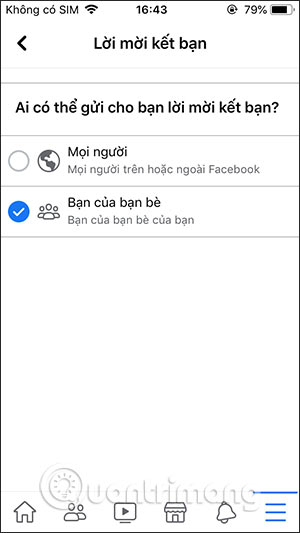
2. Cách ẩn nút Theo dõi trên Facebook Android, iOS
Bước 1:
Chúng ta quay lại giao diện Cài đặt trên Facebook rồi tìm tới mục Quyền riêng tư và nhấn vào mục Bài viết công khai.
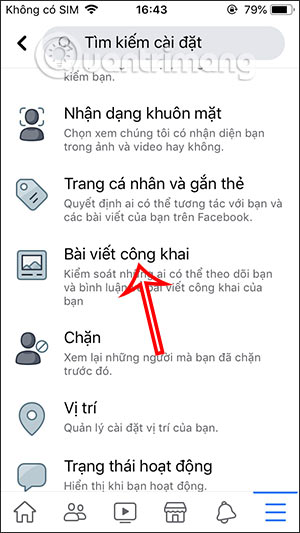
Bước 2:
Theo mặc định thì thiết lập Ai có thể theo dõi bạn đang được để ở chế độ Công khai để họ có thể theo dõi những bài viết và những bài bình luận của bạn ở chế độ công khai. Chúng ta nhấn vào nút Bạn bè để chỉ có bạn bè mới có thể theo dõi bạn trên Facebook mà thôi.
3. Cách ẩn nút Kết bạn trên Facebook PC
Thông thường Facebook sẽ để chế độ mặc định ai cũng có thể nhìn thấy nút Kết bạn (Add Friend), để có thể gửi lời kết bạn nếu muốn. Tuy nhiên, khi tùy chỉnh để ẩn nút Kết bạn thì sẽ chỉ có bạn của bạn bè trong danh sách kết bạn Facebook của người dùng, mới có thể nhìn được nút Kết bạn đó.
Bước 1:
Tại giao diện chính trên Facebook, bạn nhấp vào biểu tượng tam giác và chọn tiếp phần Cài đặt.
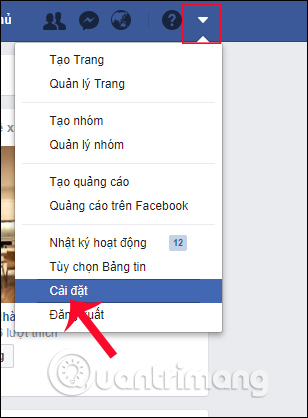
Bước 2:
Trong giao diện cài đặt, nhấp chuột vào mục Quyền riêng tư ở danh sách thiết lập Facebook bên trái giao diện.
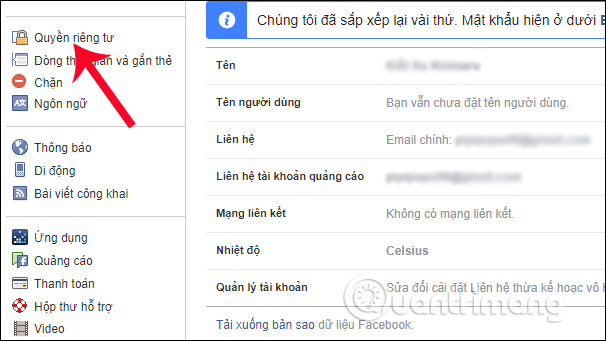
Bạn nhìn sang nội dung bên phải mục Cách mọi người tìm và liên hệ với bạn, phần Ai có thể gửi cho bạn lời mời kết bạn được để ở chế độ mặc định là Mọi người. Đây chính là thiết lập mà Facebook hiển thị nút Kết bạn với bất cứ ai, khi họ ghé thăm vào trang Facebook của bạn.
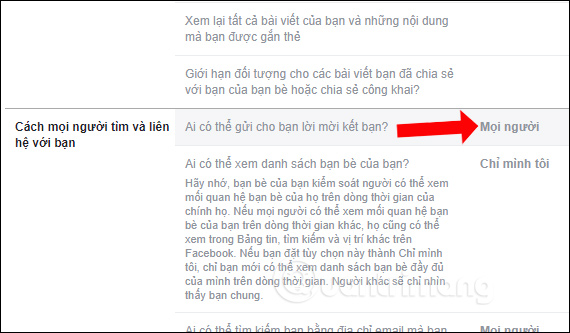
Bước 3:
Để ẩn nút Kết bạn, click chuột vào phần Ai có thể liên hệ với tôi, hoặc nhấn vào nút Chỉnh sửa. Sau đó chuyển từ chế độ Mọi người sang chế độ Bạn của bạn bè.
Như vậy nút Kết bạn sẽ được ẩn đi và những ai không có mối liên hệ với bạn sẽ không thể nào kết bạn được.
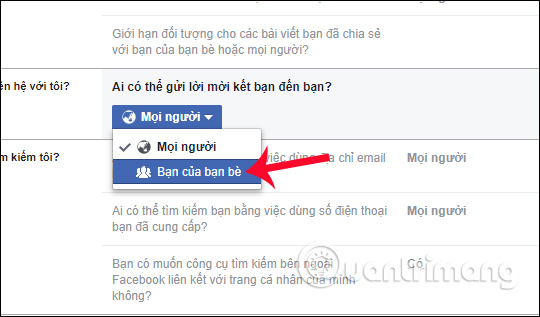
4. Cách ẩn nút Theo dõi trên Facebook PC
Cách ẩn nút Theo dõi trên Facebook cũng thực hiện tương tự như với ẩn nút Kết bạn. Chúng ta cũng sẽ tiến hành điều chỉnh các thiết lập trong giao diện Cài đặt trên Facebook.
Bước 1:
Bạn cũng nhấn biểu tượng tam giác và cũng nhấn mục Cài đặt. Trong giao diện Cài đặt tài khoản chung, chúng ta click vào mục Bài viết công khai.
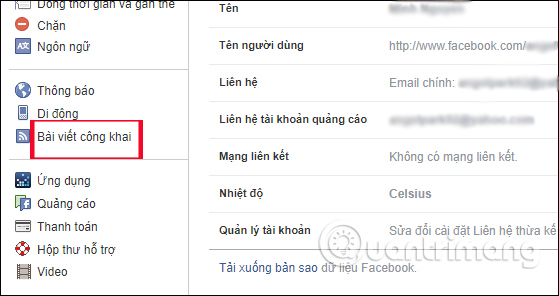
Bước 2:
Trong giao diện Bộ lọc và công cụ của bài viết trên trang, phần Ai có thể theo dõi tôi sẽ chuyển sang chế độ Bạn bè để ẩn đi nút Theo dõi với người lạ. Như vậy sẽ chỉ có bạn bè trong danh sách mới nhấn được nút Theo dõi để theo dõi mọi hoạt động của người dùng trên Facebook.
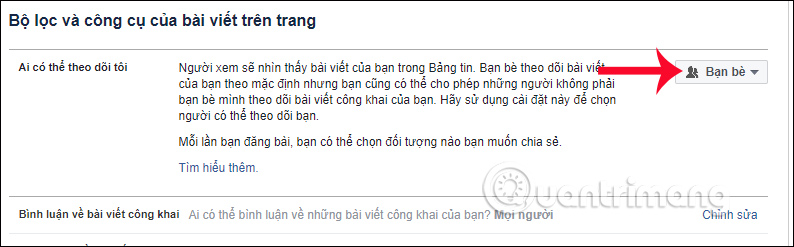
Giao diện trên Facebook sau khi ẩn nút Kết bạn và Theo dõi sẽ như hình dưới đây.
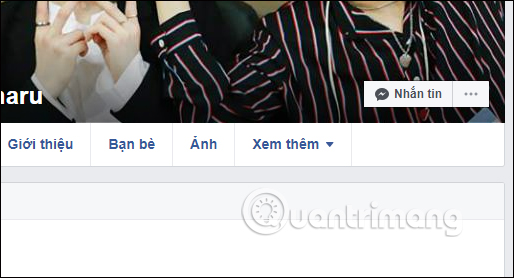
Như vậy, bạn đã tiến hành xong việc ẩn nút Kết bạn và Theo dõi trên Facebook, hạn chế việc kết bạn với những người không có mối liên hệ. Chỉ có tài khoản kết bạn trong list friend Facebook mới có thể kết bạn và theo dõi bạn mà thôi. Điều này cũng hạn chế được phần nào tình trạng spam trên tài khoản Facebook.
Video hướng dẫn ẩn Kết bạn và Theo dõi Facebook
Chúc các bạn thực hiện thành công!
